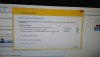Bende de buna benzer bu olay kısa süre önce olmuştu. Ben bu şekilde çözmüştüm:
İlk önce Windows 8.1 kullanıyorsanız "Güvenli Moda" girmelisiniz. Sırayla:
1-İlk önce Windows Recovery'e girmeniz lazım. Bunun için bilgisayarınızı açtıktan hemen sonra Shift(basılı tutun)+ F8'e sürekli basın, Çözünürlük düşüp Windows logosunun altında yazı yazana kadar. Bekledikten sonra Windows Recovery açılacaktır.
2-Benim bilgisayarımın ana dili ingilizce olduğundan dolayı, ingilizce açıklayacağım, fakat resimler koydum. Bu şekilde görebilirsiniz ingilizceniz olmasa bile neyin nerde olduğunu

Troubleshoot'a tıklayın.
3-Daha sonra Advanced Options'a tıklayın.
4-Bundan sonra ise Startup Settings'e tıklayın.
5-Restart'a tıklayın.
6-Burada ise, numpad tuşlarına tıklamamalısınız. Klavyenizin hemen üstünde sayı tuşları var. Onlardan birine basın. Ancak bilgisayarınız dizüstü bilgisayar ise, bazılarında bu tuşlar olmuyor. Onun yerine örn. Biz safe moda girmek istiyoruz, onun sayısı 5. O zaman F5'e basacaksınız. Normal Safe Moda girmeyin. Safe Mode with Networking, yani bu mod ile hem güvenli modu başlatıp internete girebiliyoruz. F5 veya, 5 tuşuna basın.
7-Siyah bir ekranda uzun-kısa bir süre bekleyeceksiniz. Merak etmeyin, Windows 7'de Güvenli Moda girdiğimizde dosyalar hazırlıyordu, burada onlar kaldırılmış, arka planda hazırlıyor herşeyi, o yüzden ekran simsiyah. Daha sonra sorunsuz bir şekilde güvenli moda girmiş olacaksınız.
---
Bundan sonra, internetinize bağlanın. Tarayıcınızı açıp "URL" kısmına bu linki yapıştırın:
Windows Update bileşenlerini nasıl sıfırlarım?
"Windows Update bileşenleri otomatik olarak sıfırlama" adı altında 2 tane Microsoft FixIt var. Siz burada Windows 8.1, Windows 8, Windows 7 versiyonlu olanını seçin. Şimdi Çalıştıra başlattığınızda otomatik olarak bir sorun giderme ekranı açılacak. Bekleyin, hataları düzeltecek güncellemelerle ilgili. Bu işlem bittikten sonra sorun gidericiyi kapayın, bilgisayarınızı normal bir şekilde geri başlatın. Bu işlemler sonucunda eğer sorununuz Windows Update ile ilgili ise sorunsuz bir şekilde Masaüstüne ulaşacaksınız

Masaüstüne ulaştıktan sonra bilgisayarınız biraz yavaş olabilir. Biraz bilgisayarınızı kullanın. Donmalar olursa bilgisayarınızı yeniden başlatın, hiçbir sorun kalmayacaktır